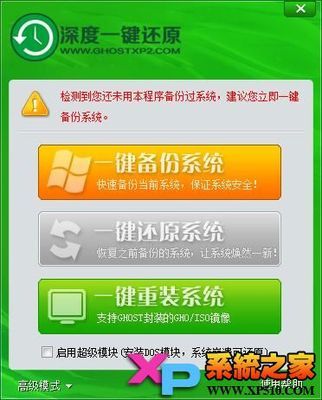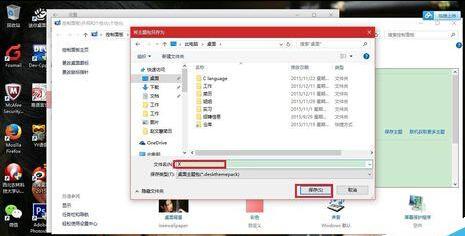1.进入recovery,每个机型进入的方式可能不一样,这里以Google Nexus S为例。关机,按音量+键的同时按开机键,进入HBOOT,按音量键,选取recovery,然后按电源键确认,手机重启,进入recovery操作模式,按音量上下键移动光标到backup an restore,按电源键进入。
2.执行backup,这个步骤需要几分钟,根据你系统的大小和需要备份的东西有关系。备份的过程中不要关闭手机,备份完成后会返回上一级菜单,按电源键重启进入你现在的系统,这样系统就备份成功了。
到此就可以随意刷机了,在底层文件没有变动的情况下,可随时恢复备份系统文件。
3.恢复系统还要进入RECOVERY,选择backup and restore,按电源键进入。
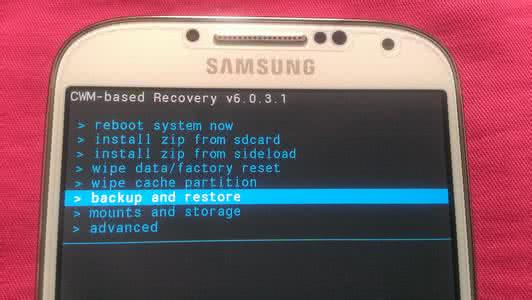
4.选择restore,按电源键进入,这时会有一个日期的选项,那就是你全部的备份文件,按音量键选择,电源键确认,然后选择YES-restore,按电源键确认。之后就开始恢复界面,这个过程同样需要几分钟,要耐心等待。恢复完了之后选择-reboot system now 重启系统就OK了。
 爱华网
爱华网